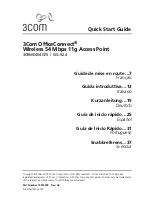12
7. Dépannage
Que faire si l'Assistant d'installation ne détecte pas le
Point d'accès
Veillez à ce que le Point d'accès est bien fini de se lancer.
Si vous exécutez l'Assistant d'installation avant que le Point d'accès ne soit complètement lancé,
l'application risque de ne pas trouver le périphérique. Au cours de la séquence de lancement, le
Point d'accès tente d'obtenir une adresse IP du DHCP figurant sur le réseau. Après 2 ou 3 minutes
sans succès, le Point d'accès est configuré pour utiliser l'adresse IP statique par défaut
192.168.1.250, masque de sous-réseau 255.255.255.0. Parfois, l'adresse IP par défaut apparaît
dans l'Assistant d'installation juste avant que l'adresse DHCP correcte ne soit établie. Si l'ouverture
du navigateur Web en vue de gérer le Point d'accès ne fonctionne pas initialement, essayez
d'exécuter de nouveau l'Assistant pour obtenir l'adresse correcte.
Veillez à ce que le Point d'accès et votre ordinateur se trouvent bien sur le même réseau
Le Point d'accès et l'ordinateur doivent se trouver sur le même réseau (et sous-réseau) câblé pour
que l'Assistant d'installation soit en mesure de détecter le Point d'accès.
Connectez-vous manuellement au Point d'accès
Au cours du lancement, si le Point d'accès ne détecte pas un serveur DHCP après 2 ou 3 minutes, il
s'attribue l'adresse IP statique par défaut 192.168.1.250, masque de sous-réseau 255.255.255.0.
Pour communiquer avec le Point d'accès au moyen de l'adresse par défaut, procédez comme suit :
1
Paramétrez l'adresse IP de votre ordinateur sur une adresse figurant dans le même sous-réseau
IP que le Point d'accès (par exemple 192.168.1.10), avec un masque de sous-réseau identique à
celui du Point d'accès (255.255.255.0).
2
Pointez votre navigateur Web sur l'adresse par défaut du Point d'accès. 192.168.1.250.
3
À ce niveau, vous êtes en mesure de vous connecter, de changer de mode de fonctionnement
et de modifier l'adresse IP statique, s'il y a lieu.
3Com recommande que vous laissiez l'adresse IP statique dans le Point d'accès de sorte à toujours
l'avoir. En fonction du serveur DHCP utilisé, une autre adresse IP peut être attribuée au Point
d'accès à chaque lancement.
Rétablissez les paramètres d'usine du Point d'accès
Pour rétablir les paramètres d'usine du Point d'accès, mettez l'appareil hors tension, maintenez
appuyé le bouton de réinitialisation et remettez l'appareil sous tension. Continuez à appuyer sur le
bouton de réinitialisation pendant 15 secondes puis relâchez-le. Mettez de nouveau en cycle
l'alimentation ; les paramètres par défaut sont rétablis au niveau du Point d'accès.
Notez que l’'adresse IP par défaut ne devient disponible qu'une fois que le Point d'accès a passé 2 à
3 minutes à rechercher une adresse du serveur DHCP.
Pour plus d'informations sur votre Point d'accès, veuillez consulter le site Web de 3Com
:
www.3Com.com
Summary of Contents for OfficeConnect 3CRWE454G75
Page 2: ......